Wie blockiert man nicht jugdendfreie Webseite in Google Chrome / Safari
- 16. Februar 2020
- 288 Gefällt
Wenn Sie Eltern sind, müssen Sie sich darüber im Klaren sein, dass Ihr Kind auf einem Tablet oder Smartphone mit einem Android-Betriebssystem leicht auf nicht jugendfreie Inhalte stoßen kann. Apps in Google Play, Filmen und der Google-Suche können Bilder anzeigen, die Ihre Kinder nicht sehen sollen. Selbst wenn Sie nach dem Wort, wie zum Beispiel "klein" suchen, werden Bilder und Websites auf der ersten Seite der Google-Suche angezeigt. Die gute Nachricht ist, dass Sie diese einschränken können. Als Eltern geben wir unseren Kindern manchmal Handys, um sicherzustellen, dass sie bei Ihrer Arbeit ruhig bleiben. Wenn Sie dies auch oft tun, sollten Sie ernsthaft in Betracht ziehen, Ihr Handy einzuschränken.
Ehrlich gesagt, es gibt verschiedene Möglichkeiten, nicht jugendfreie Webseite zu blockieren. Um Ihnen zu helfen, haben wir die besten und zuverlässigsten Möglichkeiten aufgelistet, wie nicht jugendfreie Webseite in Google Chrome blockiert werden können.
5 Möglichkeiten, die nicht für Jugendlichen geeigenete Webseite zu blockieren
- Google SafeSearch aktivieren
- Einschränkungen in Google Chrome hinzufügen
- Google Play-Einschränkungen verwenden
- Websites für Erwachsene auf einem Mac blockieren
- Die Kindersicherungsapp installieren
1. Google SafeSearch aktivieren
Der einfachste Weg, Pornos auf Android zu blockieren, ist möglicherweise die Aktivierung der Google SafeSearch-Funktion. SafeSearch blockiert unangemessene oder explizite Bilder und Videos aus der Google-Suche. Es bietet eine zusätzliche Schutzschicht gegen schädliche Inhalte. Diese Funktion kann in jedem Webbrowser ein- und ausgeschaltet werden. Nach der Einrichtung werden potenziell schädliche Videos, Bilder und Websites beim Surfen im Internet und im Play Store blockiert.
Stellen Sie Ihre Suchmaschine auf Google ein. Überprüfen Sie die Einstellungen der von Ihren Kindern verwendeten Browser (Chrome, Safari, Internet Explorer, Firefox usw.) und stellen Sie sicher, dass sie Google als Standardsuchmaschine verwenden. (Rufen Sie auf einem iPhone die Ihres Handys auf Einstellungen, scrollen Sie nach unten und tippen Sie auf Safari. Wählen Sie dann Google in der Suchmaschine aus. Tippen oder klicken Sie in Chrome auf die drei Punkte oben oder unten auf dem Bildschirm.)
Aktivieren Sie SafeSearch. Öffnen Sie auf Handy Ihre Google-App (möglicherweise müssen Sie sie zuerst herunterladen). Tippen Sie auf das Zahnradsymbol, scrollen Sie nach unten und tippen Sie auf Sucheinstellungen. Tippen Sie anschließend unter SafeSearch-Filter auf "Anstößige Ergebnisse filtern". Auf Desktops und Laptops gehen Sie zu www.google.com und klicken Sie unten rechts auf Einstellungen. Klicken Sie auf Sucheinstellungen. Kreuzen Sie auf "SafeSearch aktivieren" an und dann klicken Sie auf "SafeSearch für Anderung sperren".
Überprüfen Sie alle Geräte und überprüfen Sie sie regelmäßig. Führen Sie die Schritte 1 und 2 für alle Geräte aus, die Ihre Kinder verwenden. Überprüfen Sie regelmäßig die Google-App oder den Abschnitt Einstellungen", um sicherzustellen, dass SafeSearch nicht deaktiviert wurde.
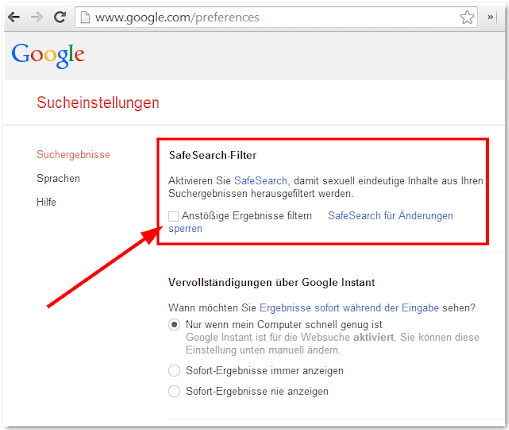
2. Einschränkungen in Google Chrome hinzufügen
Wenn Sie sich einfach nicht für eines der verfügbaren Tools von Drittanbietern entscheiden möchten, stehen Ihnen kostenlose Möglichkeiten zur Verfügung. Sie können Webseite für Erwachsene mit der Einschränkungsfunktion von Google Chrome einfach blockieren. Sie müssen lediglich alle Website-URLs, die Sie blockieren möchten, manuell hinzufügen. Führen Sie die folgenden Schritte aus:
Schritt 1: Öffnen Sie Google Chrome und navigieren Sie zu Einstellungen, indem Sie auf das 3-Punkt-Symbol oben rechts tippen. Navigieren Sie nun einfach zu Erweitert >> System >> Proxy-Einstellungen öffnen.
Schritt 2: Nachdem das Fenster von "Eigenschaften von Internet" angezeigt wurde, navigieren Sie zur Registerkarte "Sicherheit". Wählen Sie die Schaltfläche "Restricted Sites". Tippen Sie auf die Option "Sites".
Schritt 3: Damit wird ein neues Popup-Fenster für eingeschränkte Sites geöffnet. Jetzt müssen Sie nur noch alle URLs der Website für Erwachsene manuell bereitstellen, die Sie blockieren möchten. Tippen Sie nun auf die Option "Hinzufügen".
Schritt 4: Speichern Sie jetzt einfach alle vorgenommenen Änderungen und öffnen Sie Google Chrome erneut. Die nicht jugendfreie Webseite ist fertig eingestellt.
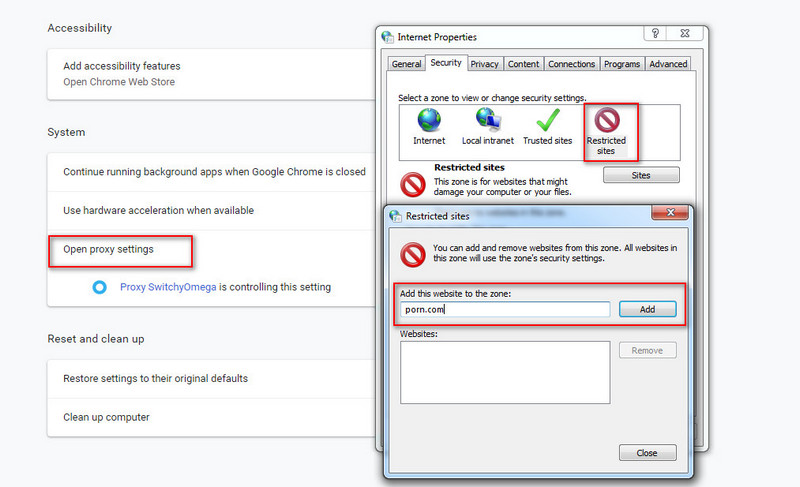
3. Google Play-Einschränkungen verwenden
Wenn Sie die Einschränkung für Google Play auf ihren Android-Geräten aktivieren, können Kinder keine Apps, Spiele und anderen Webressourcen herunterladen, die nicht für ihr Alter geeignet sind. Zuerst müssen Sie das Google Play Store-Symbol aus der Liste der Apps auf Kindergeräten auswählen.
Anschließend müssen Sie "Einstellungen" öffnen. Tippen Sie dazu auf das Menüsymbol in der oberen linken Ecke des Play Store-Startbildschirms und wählen Sie "Einstellungen" aus dem sich öffnenden Fenster. Auf dem Bildschirm "Einstellungen" müssen Sie "Kindersicherung" auswählen.
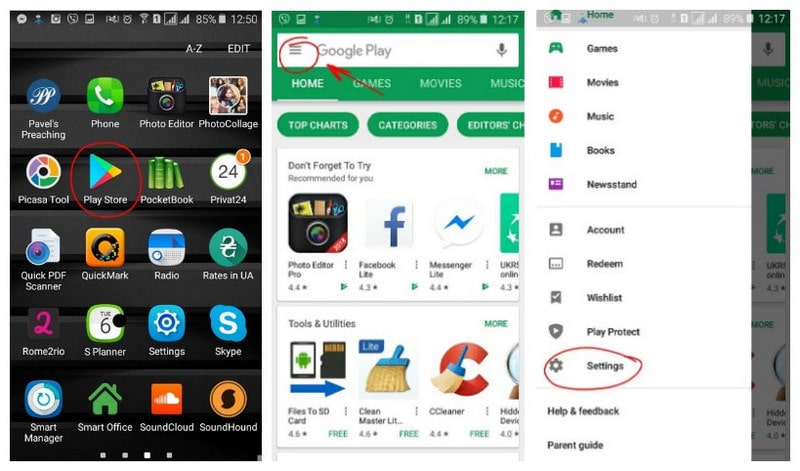
Nach dem Tippen gehen Sie zum Bildschirm "Kindersicherung", in dem Sie die Funktion aktivieren müssen. Anschließend werden Sie aufgefordert, eine PIN zu erstellen und den Inhalt zu blockieren. Mit dieser PIN hat Ihr Kind keinen Zugriff auf die unangemessene Inhalten. Verwenden Sie diese Option, um die Einstellungen für die Kindersicherung für dieses Konto zu ändern. Teilen Sie Ihrem Kind keinen PIN-Code mit. Anschließend können Sie Einschränkungen basierend auf den Altersraten für jede Kategorie festlegen.
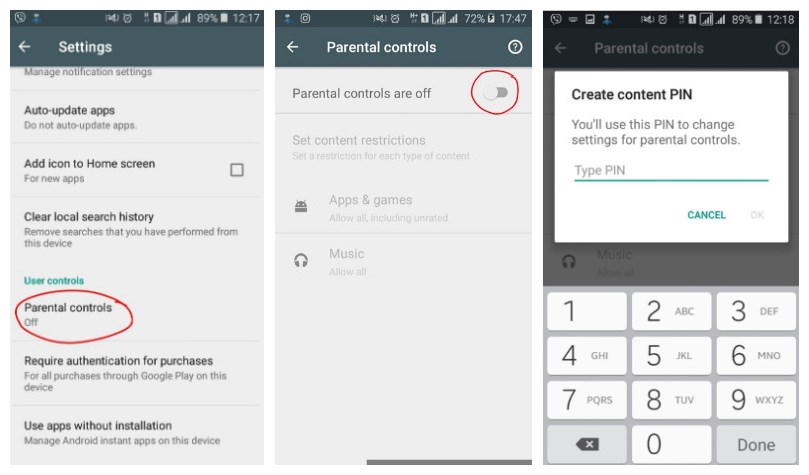
4. Websites für Erwachsene auf einem Mac blockieren
Schritt 1: Klicken Sie auf das Apple-Menü. Es ist das apfelförmige Symbol links oben auf dem Bildschirm.
Schritt 2: Klicken Sie auf Systemeinstellungen. Diese Option befindet sich oben im Dropdown-Menü.
Schritt 3: Klicken Sie dann auf "Kindersicherung". Das ist ein gelbes Symbol mit einem Erwachsenen und einem Kind.
Schritt 4: Klicken Sie links unten im Fenster auf das Symbol mit dem Schloss. Geben Sie Ihr Administratorkennwort ein. Mit diesem Passwort können Sie sich bei Ihrem Mac anmelden.
Schritt 5: Klicken Sie auf "OK". Dadurch wird die Kindersicherungs-App freischalten. Klicken Sie auf den Namen eines Benutzers. Die Benutzernamen befinden sich im linken Bereich dieses Fensters. Dies sollte ein Benutzer sein, für den Sie das Surfen einschränken möchten.
Schritt 6: Klicken Sie auf die Registerkarte "Web". Klicken Sie dann weiter oben im Fenster auf den Button "Versuchen, den Zugriff auf Seite für Erwachsene einzuschränken". Diese Option verhindert, dass offensichtliche Inhalte für Erwachsene in Safari angezeigt werden.
Schritt 7: Klicken Sie zum Schluss noch einmal auf das Icon mit dem Schloss. Dann wird die Änderungen gespeichert.
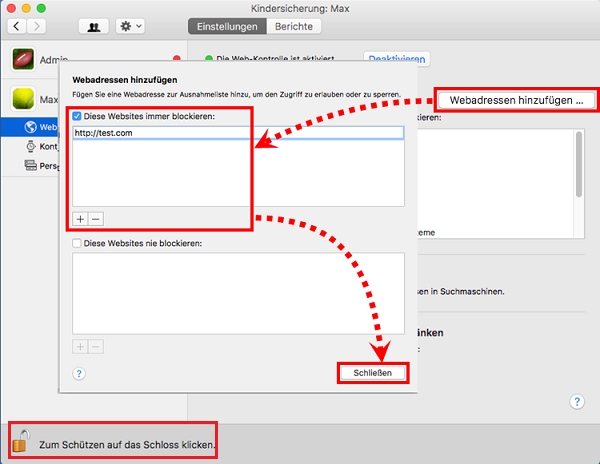
5. Die Kindersicherungs-App installieren
Manchmal wird die oben genannten Methoden etwas unwirksam. Apps wie die Safe Browser können deinstalliert werden, OpenDNS-Einstellungen können auf ihre ursprünglichen Einstellungen zurückgesetzt werden und andere Blockierungsgeräte können umgangen, deinstalliert oder einfach ineffektiv gegen neue Websites und Inhaltsformen sein. Was sollten Sie also tun, um Ihre Kinder und Angehörigen zu schützen?
PanSpy, ein professioneller Anbieter von Überwachungslösungen, der auf Überwachungsapps für Smartphone-Nutzer spezialisiert ist, hilft Ihnen beim Zugriff auf Kontakte, Anrufe, Textnachrichten, Standort, Fotos und mehrere soziale Apps wie WhatsApp, Skype, Facebook, Instagram, Snapchat, Line, Kik, Tinder, Hangouts usw. Mit dieser ultimativen Kindersicherungslösung können Sie die Aktivitäten von Kindern auf ihren Android-Geräten in nur drei Schritten aus der Ferne verfolgen und steuern. Und so geht's:
Schritt 1: Ein PanSpy-Konto erstellen
Zuerst müssen Sie ein PanSpy-Konto erstellen. Um ein Konto für PanSpy registrieren, klicken Sie oben stehend auf den Registrieren-Button. Registrieren Sie sich mit Ihrer gültigen E-Mail-Adresse. Bald darauf erhalten Sie einfach einen Bestätigungslink. Navigieren Sie zu Ihrer E-Mail-Adresse und tippen Sie auf den Link, um Ihr Konto zu aktivieren. Anschließend befolgen Sie im Setup-Assistenten den weiteren Schritt, um den Setup-Vorgang abzuschließen.
Tipp: Wir bieten eine kostenlose 3-Tage-Testversion. Die Testversion kann man nur auf drei Funktionen zugreifen, also Anruflisten, GPS-Standort und Kontakte. Mit Premium Version kann man 12 Funktionen von PanSpy aktivieren. Alle Funktionen werden bei Ultimate Version freigeschaltet. Mehr können Sie hier erfahren.
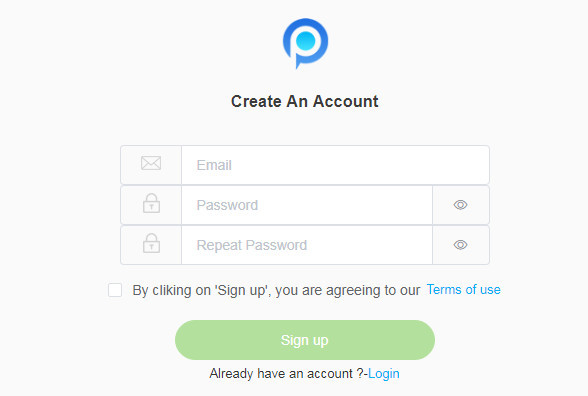
Schritt 2: Ein Abo auswählen und die PanSpy-App installieren
PanSpy bietet eine Free-Version. Aber in der Free-Version kann man nur auf drei Funktionen zugreifen, nämlich Anrufliste, GPS-Standorte und Kontakte. Wenn Sie die Webseite für Erwachsene blokieren, müssen Sie andere Versionen abonnieren. Zurzeit werden zwei verschiedene Versionen angeboten, eine Premium Version und eine Ultimate. Ultimate unterstützt ein 1-Monats-Abonnement, ein Viertel-Abonnement und ein 1-Jahres-Abonnement. Die Preisdetails und unterstützte Funktionen erfahren Sie hier.
Nachdem Sie den Dienst erfolgreich abonniert haben, erhalten Sie einen Download-Link zum Herunterladen und Einrichten der PanSpy-App. Laden Sie die App einfach herunter und installieren Sie sie auf dem Mobilgerät Ihres Kindes, melden Sie sich bei Ihrem PanSpy-Konto an und befolgen Sie die Anweisungen zum Festlegen und Erteilen der App-Berechtigung zum Zugriff auf Daten auf dem Zielgerät. Sobald Sie den gesamten Vorgang abgeschlossen und den Dienst gestartet haben, können Sie das App-Symbol löschen oder es trotzdem auf dem Bildschirm behalten.
Schritt 3: Die Überwachung auf dem Zielgerät starten
Nach Abschluss des Einrichtungsvorgangs auf dem Zielgerät müssen Sie zu Ihrem Computer (oder Ihrem eigenen Mobilgerät) zurückkehren, um die überwachten Daten anzuzeigen. Sie können jederzeit auf die Daten auf dem Bedienfeld zugreifen. Wenn Sie das Dashboard oder das Bedienfeld zum ersten Mal aufrufen, braucht es einige Zeit, bis alle Daten vom überwachten Gerät synchronisiert sind. Alle unterstützten Funktionen werden im Bedienfeld aufgelistet, sodass Sie auf jede Kategorie klicken können, um die Daten anzuzeigen. Um die neuesten Daten vom Zielgerät zu synchronisieren, klicken Sie einfach auf die Schaltfläche Aktualisieren. Beachten Sie außerdem, dass PanSpy die neuesten Daten nicht synchronisieren kann, wenn das Zielgerät ausgeschaltet oder nicht mit dem Internet verbunden ist.
Jetzt können Sie Fotos/Videos überprüfen, die Ihr Kind aus dem Internet heruntergeladen hat, den Verlauf des Internetbrowsers verfolgen und eine Keyword-Warnung für Pornos / Drogen oder andere Dinge festlegen, auf die Ihr Kind keinen Zugriff haben soll. Sie können die Zeibegrenzung für die Telefonnutzung auf dem Telefon festlegen. Das Handy ist beispielsweise so eingestellt, dass es nach 23:00 Uhr gesperrt wird. Mit dem PanSpy-Monitor können Sie sogar den Standort in Echtzeit verfolgen.
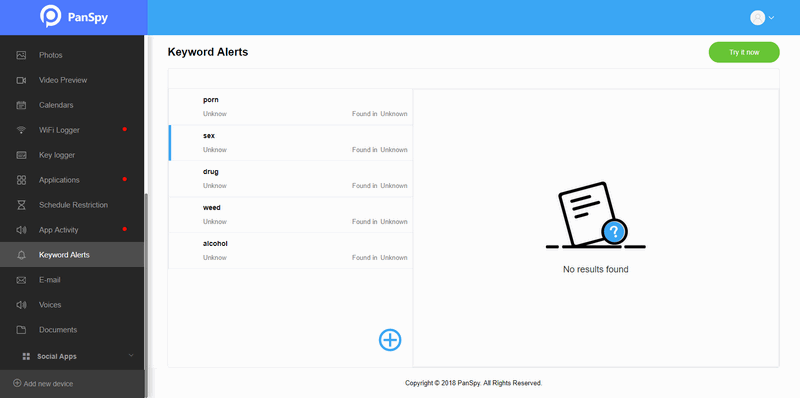
Zusammenfassung
Nach dem Lesen dieses Artikels sollte Ihnen klar sein, wie Sie Websites für Erwachsene einfach blockieren können. Das Blockieren von Inhalten für Erwachsene ist keine komplizierte Aufgabe, wenn Sie eine ordnungsgemäße Schritt-für-Schritt-Anleitung befolgen. In diesem Artikel erfahren Sie vollständig, wie Sie Inhalte für Erwachsene am besten blockieren können. Der beste Weg, um Inhalte für Erwachsene zu blockieren, ist die Verwendung von PanSpy - der zuverlässigsten App zur Kindersicherung. Versuchen Sie mal diese gute Kindersicherungs-App, um Inhalte für Erwachsene zu blockieren!
Hinweis: Alle in diesem Artikel vorgestellten Apps oder Tools dürfen nur für legale Zwecke verwendet werden. Bitte befolgen Sie die Nutzungsbedingungen und die Endbenutzer-Lizenzvereinbarung (EULA), bevor Sie eine dieser Bedingungen ausprobieren. Die Folgen einer nicht bestimmungsgemäßen Verwendung sind vom Benutzer selbt zu tragen.
Aktivieren Sie die kostenlose 3-Tage-Testversion
Klicken Sie auf die Schaltfläche unten, um ein PanSpy-Konto zu registrieren. Stellen Sie dann eine Verbindung zum Zielgerät her und starten Sie eine 3-tägige kostenlose Testphase. Die kostenpflichtige Funktionen hier erfahren.
Jetzt testen